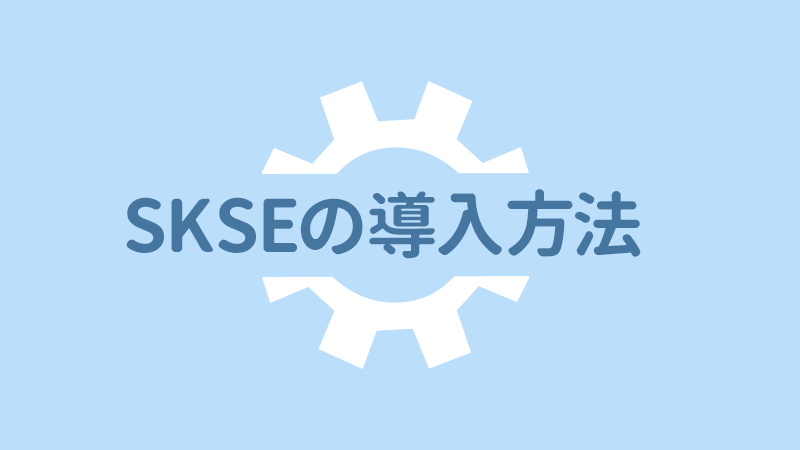Skyrim LEの準備メモ 2021
Skyrim LE再構成のメモ
Skyrim LEを再構築したので、その時のメモです。使用するツールのリンク集、Skyrim LEを使用するにあたって必要な準備などについての記事です。
Skyrim LEは、古い方のスカイリムです。Steamを通してプレイすることが出来ます。また、データはSteamからダウンロードすることになります。
今回再構築なので、ゲーム自体を再度購入したわけではありませんが、もしSkyrim LEを購入したい場合は、Amazonなどからソフトを購入してください。ファイルなどは全てSteamからダウンロードすることになるので、Steamでプレイする権利を購入したと言うことになると思います。細かい話は、記憶が不鮮明です。
Skyrim本体
Skyrim LEのファイルサイズは、6.8GBでした。最近のゲームと比べると非常に小さいサイズです。ダウンロードも、それほど時間がかからないと思います。
ただ、Modを入れて遊ぶと言うことになると、ストレージの容量はそれなりに必要です。STEPによれば、50GB以上必要だろうと言うことです。また、メモリーは8GB以上、VRAMは4GB以上のそれなりに新しいグラボが必要です。
STEP Modification
STEPでは、MO2を使用することを念頭に置いて説明していますが、私はMO2を使用していませんので、MO2の話はないです。
Vortex: Mod管理ツール
私は、Mod管理ツールとして、Vortexを使用しています。Vortexは、Nexusが配布しているMod管理ツールです。Nexusからファイルをダウンロード出来ます。ツールの機能としては、ファイルの展開と、Skyrimにインストールする作業が主だろうと思います。また、LOOTと連動しているのか、ロードの順番を自動で調整してくれたりします。
Nexus Mods
Skyrimを最初からインストールするなら、特に難しい設定はなく、ダウンロードしたModの置き場と、Modを展開した時の場所を指定することが出来ます。それをしなくても問題ありません。
今回は、Modを管理するストレージを変更したため、Vortexの左にあるSetting → Mods / Downloadから、フォルダを指定しました。フォルダの指定で、{GAME}を使用すると、各ゲームごとのフォルダを自動で作ってくれます。
今回Nexusから多くのファイルをダウンロードしましたが、Modがあるのとないのでは、作業の効率が大きく変わりましたので、もしMod管理ツールを何も使用していないなら、Vortexを使用するのも良いと思います。
Creation Kit: Mod作成ツール
Skyrim LEのModを作るための公式ツールです。Skyrim LEのCreation Kitは、Steamからダウンロードすることが出来ます。Skyrim SEのCreation Kitは、ベセスダからダウンロードします。
Steamからダウンロードする場合、Library → Collectionで自分が使えるソフトの一覧を表示した後、左上にあるタブからToolにチェックを入れます。これでCreation Kitを選択できるようになります。後は、Creation Kitを選択してインストールすることが出来ます。
Creation Kitを使用する場合、事前にiniファイルを書き換える必要があります。iniファイルは、SkyrimEditor.iniと言うファイルで、Skyrim.exeと同じフォルダにあるはずです。参考にしたNexus Forumの記事が既に消えていました。内容は、以下の通りです。
SkyrimEditor.iniの[General]に、以下の一文を追加します。
SkyrimEditor.iniに追加
[General]
bAllowMultipleMasterLoads=1
次に、[Archive]の部分を下のように変更します。これは、解凍するBSAファイルを指定するものですが、初期設定では、ドーンガード、ハースファイア、ドラゴンボーンのBSAファイルの指定がないため、それぞれのBSAファイル名を追加する必要があります。
SkyrimEditor.iniの初期状態
[Archive]
SResourceArchiveList2=Skyrim – Shaders.bsa, Update.bsa
この部分を以下のように変更します。
SkyrimEditor.iniに追加
[Archive]
SResourceArchiveList2=Skyrim – Shaders.bsa, Update.bsa, Dawnguard.bsa, HearthFires.bsa, Dragonborn.bsa
ロード中、エラー等のメッセージをスキップするようになる設定です。初期設定は0です。
SkyrimEditor.iniに追加
[MESSAGES]
bBlockMessageBoxes=1
Beth.ini
INIファイルを書き換えるためのツールです。便利です。一番最初は、SSを撮れるように設定を変更すると良いかもです。ダウンロードのリンクが2つありますが、どちらでも同じファイルをダウンロードできると思います。
Skyrim Special Edition Nexus: BethINI: by DoubleYou
Skyrim Nexus: BethINI: by DoubleYou
Generalのタブから、Disable Screenshotsのチェックを外して、SSを保存するフォルダを設定できます。
General: SSの設定
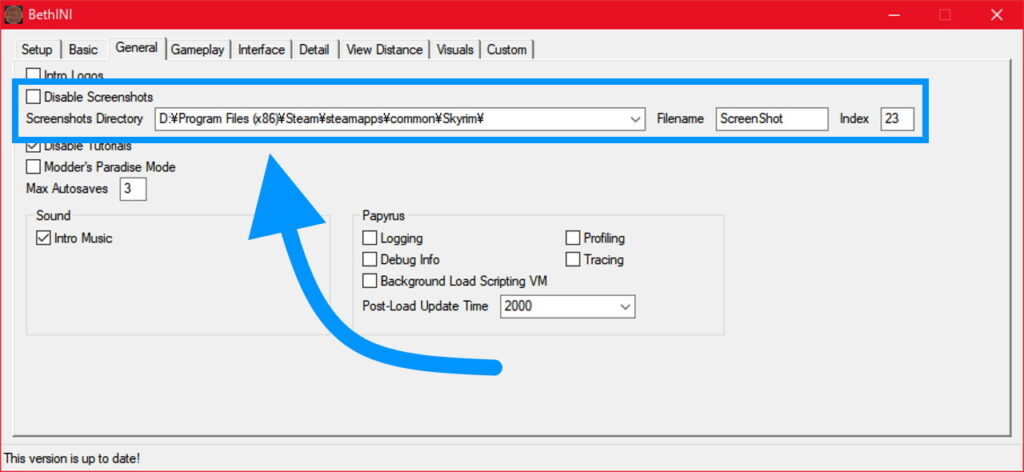
xEdit
ESM、ESPファイルを管理するツールです。リンクが2つありますが、基本同じファイルで、名前だけ違うものです。一つダウンロードして、名前を変更するもよし、2種類ダウンロードするもよしです。
Skyrim Special Edition Nexus: SSEEdit: by ElminsterAU and the xEdit team
Skyrim Nexus: TES5Edit: by ElminsterAU and the xEdit Team
再構築の場合、一番最初にESMファイルのクリーン作業を行います。上でダウンロードすると、”TES5EditQuickAutoClean.exe”と言う実行ファイルが見つかると思います、これを使ってESMファイルをクリーニングします。Skyrim SEの場合は、”SSEEditQuickAutoClean.exe”です。
クリーニングするESMの順番は、以下の通りです。
xEditでクリーニングする順番
- Update.esm
- Dawnguard.esm
- Hearthfires.esm
- Dragonborn.esm
TES5EditQuickAutoClean.exeを実行した後、クリーニングするESMファイルにチェックをいれ、その後OKを押せば、自動でクリーニングします。下の画像は、Update.esmを選択して、後はOKを押すだけの状態のものです。
xEditでクリーニング
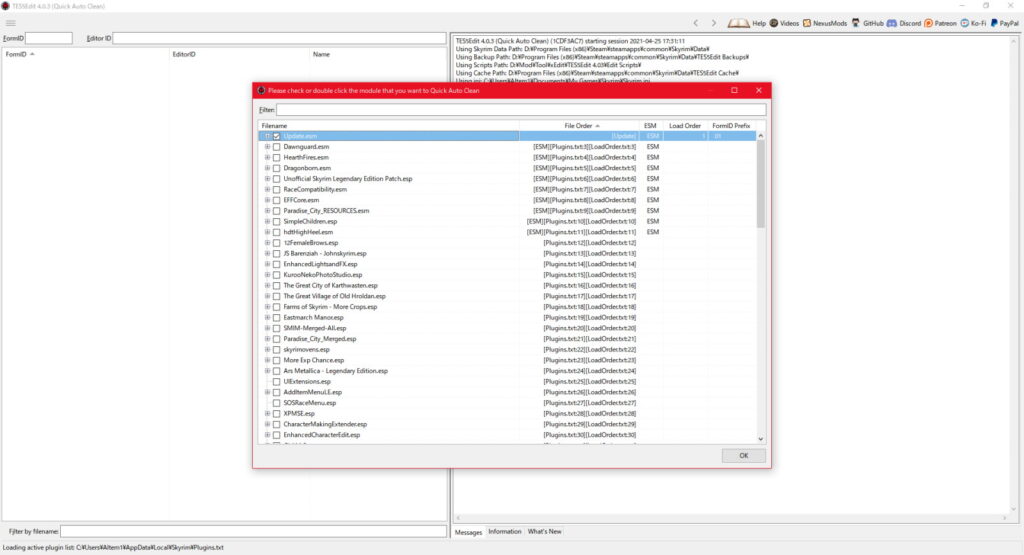
クリーニングが終わったら、Xを押してプログラムを終了させます。その後またTES5EditQuickAutoClean.exeを実行するの作業を繰り返します。
LOOT
ESPのロードオーダー(ロードする順番)を管理するためのツールです。Vortexを使用していると、勝手にロードオーダーを調整するので、あまり使用することはないです。また、ESMファイルがクリーンニング作業が必要な場合、注意が表示されます。
GitHub
LOOT: 注意の表示
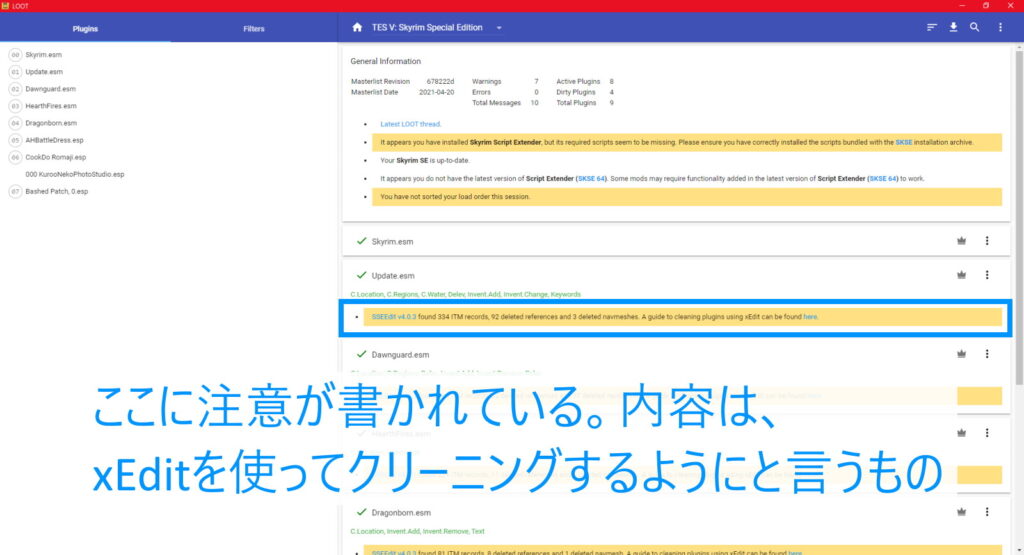
LOOT: ソートする時のマーク
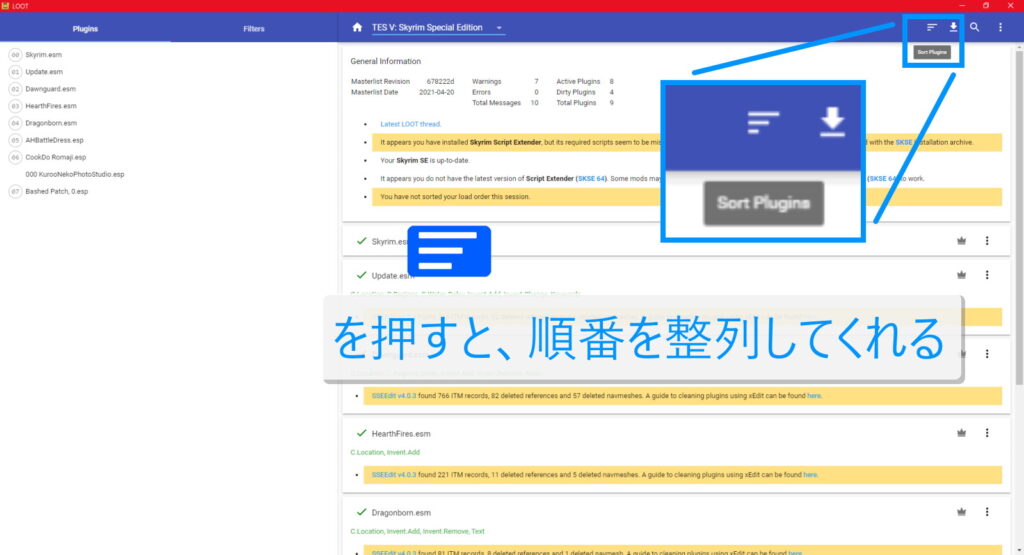
WryeBash
Batchフィルを作成して、複数のModで生じる不整合を解消することが出来ます。また、Tweak / 微調整を行うことも出来ます。私は、Modの設定と、セーブデータの確認に使うことがありますが、それ以外の機能は、あまり使わないです。
SkyrimWikiJP
STEP Modification
ENB Man
ENBを管理するためのツールです。VortexなどのMod管理ツールと同じ感じにENB本体とENBプリセットを導入することが出来ます。一部のプリセットは、Skyrimのデータを書き換えるので、Vortexなどと併用する必要がありますが。
Skyrim Nexus: ENB Man: by Casmithy
ENB Manの使い方は、以前記事にしたので、その記事のリンクを載せておきます。
ENB Manの記事
ENBは、ENB本体と、プリセットで分けられます。ENBの本体は、ENBの公式からダウンロードすることが出来ます。Skyrim LEとSkyrim SEでは別物なので注意してください。
ENB公式
ページの左にあるDownloadをクリックします。飛んだ先のページの下の方に、TES Skyrim、TES Skyrim SEがあります。TES Skyrimが古い方のスカイリムで、TES Skyrim SEは新しい方のスカイリムです。
公式サイトでENB本体のダウンロード
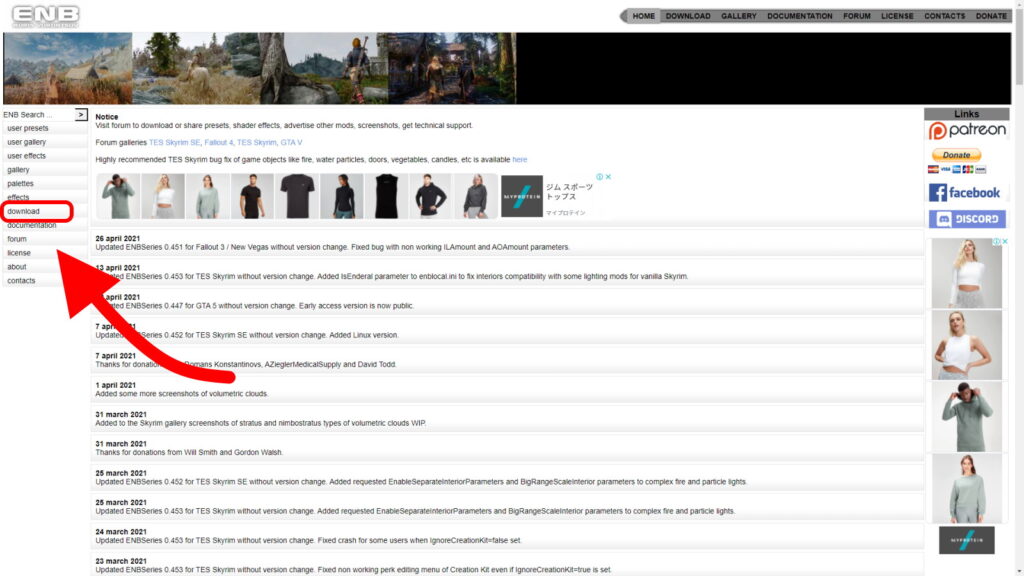
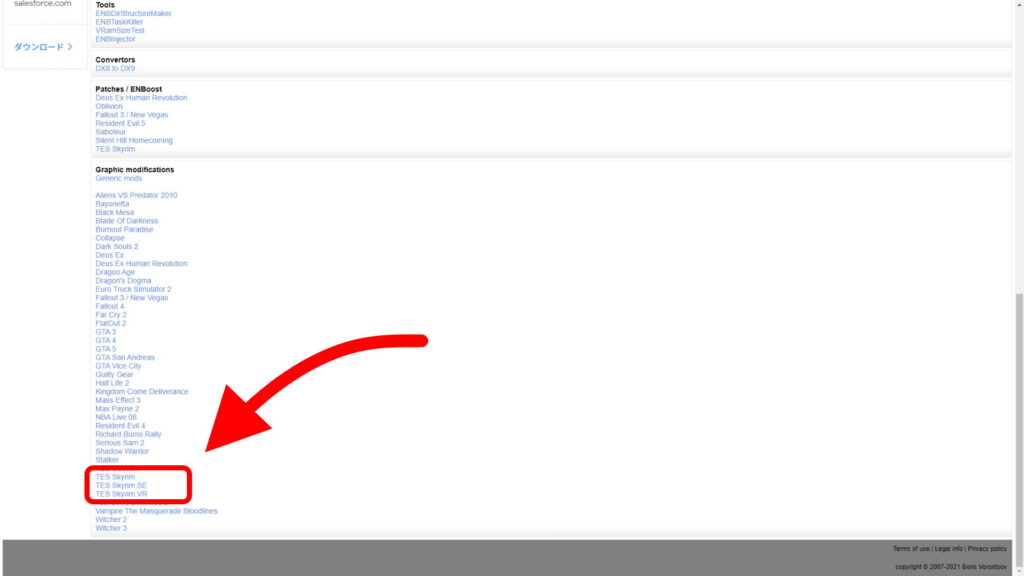
今回は、TES Skyrimをクリックすると、これまで公開された主だったバージョンの一覧が表示されます。今日の場合は、0.453が最新版です。ここをクリックします。飛んだ先のページの一番下に、↓downloadと言うのがあるので、これをクリックするとENBの本体をダウンロードすることが出来ます。
公式サイトでENB本体のダウンロード
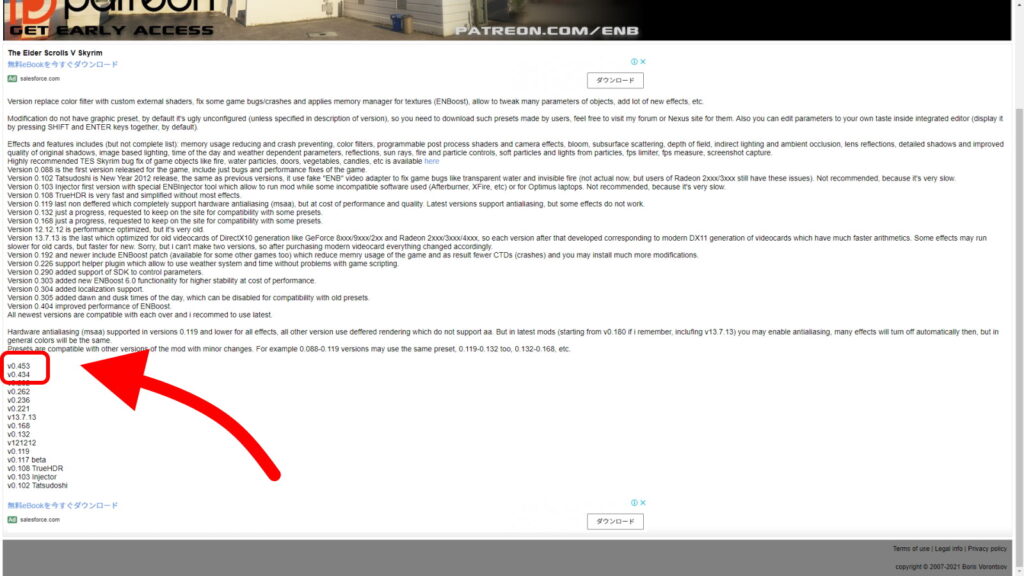
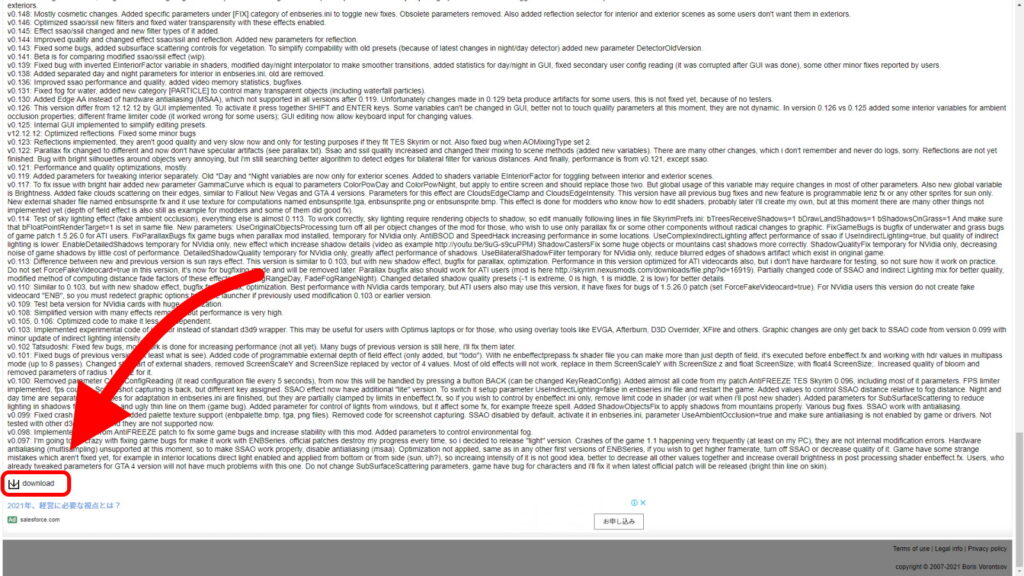
Skyrim LE版のENBの本体と言うのは、たぶん”d3d9.dll”ファイルだろうと思います。これは、ウィンドウズのDirectX9のファイルに偽装したもので、これをかますことで、ゲーム内のデータをいじれるようにしているのでしょう。
それ以外のファイルで、Enbhost.exeはメモリー管理、fxファイルはエフェクトの設定ファイル、iniファイルは全体的な設定ファイル、png、tga、bmpはエフェクトや、パレット / LUTで使用する画像ファイルです。txtファイルは必要ないと思います。
他に、enbseriesと言うフォルダは、追加のFXファイルや、天候の設定ファイルを入れる場所です。Nexusで落とせるプリセットは、ENB付属のFXファイルは使わずに、全て自前で用意してたりします。そのファイルは、enbseriesフォルダに入ってることもあります。
SkyrimPrefs.iniを変更する必要があります。
Skyrimpref.ini 変更点
bFloatPointRenderTarget=1
iMultiSample=0
bTreesReceiveShadows=1
bDrawLandShadows=1
bShadowsOnGrass=1
参考サイト: Skyrimshot
BSA Browser
ベセスダのゲームは、バラバラのファイル(Loose File)ではなく、いくつかのファイルをまとめています。Skyrim LEではBSAファイルです。新しいゲームは、BA2と言うファイルです。どちらも、BSA Browserを使用すると解凍することが出来ます。
ファイルは、BSA Browser – Installerの方をダウンロードした。EXEファイルなので、お好みの場所にインストールするだけで使えるようになります。
Skyrim Special Edition Nexus: BSA Browser (with .BA2 support): by AlexxEG
Nifskope
Nifファイルを扱うことが出来るようになるツールです。2021年4月現在、NifSkope 2.0 Dev 7が最新版です。ファイルは、下のリンクからダウンロードすることが出来ます。ページの下の方に”NifSkope_2_0_2018-02-22-x64.7z”があるので、そこからファイルをダウンロードしてください。
ダウンロードしたら適当なフォルダに解凍してください。ウィンドウズの設定で、Nifファイルのプロパティから、プログラムを”NifSkope.exe”に指定すれば、NIFファイルを開くことが出来るようになります。
GitHub: Nifskope
Nifskope
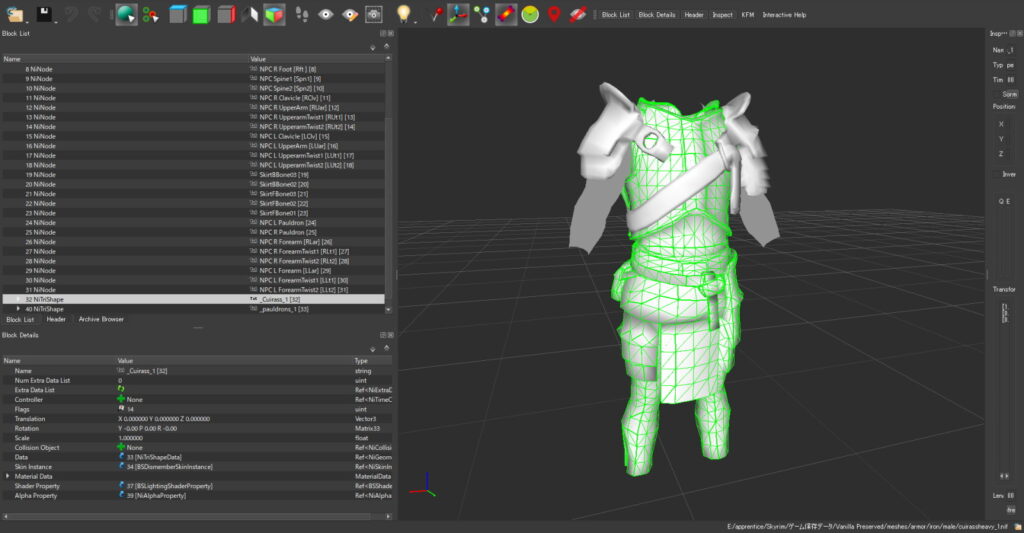
Blender
Blenderの古いバージョンは、以下のリンクからダウンロード出来ます。msiってのがインストーラー、zipは自分で解凍して好きな場所に配置するタイプです。複数のバージョンを併用する場合、zipファイルをダウンロードして、blender.exeのファイル名を、blender282.exeみたいに変更して、スタートアップに登録すると便利だと思います。
私が使ってるバージョンは、最新版(現在3.61)、2.79b(古いNif Plugin for Blenderで安定している)の2種類です。
Blender公式
Blender 2.79bのダウンロードリンク
Nif Plugin for blender
BlenderでNifファイルを入出力するためのプラグインです。現在も開発が進んでいて、最新のバージョンは、Blender Niftools Addon – v0.1.0です。
GitHub: Blender Niftools Addons
Blender Niftools Addonsは、Blenderのバージョン3.xxでも使用できるようにバージョンアップされています。一度、手動でファイルを導入した後は、Blender側の設定から自動でアップデートするように設定することも出来ます。
Nifファイルの入力出力ともに大体安定していると思いますが、装備Modを作る場合は、2.79bを使用した方が問題が少ないようにも感じます。
古い2.79bで使うNif Plugin for Blenderは、SkyrimMOD作成wikiで配布されている、Nif Plugin for Skyrimが安定じゃないかなと思います。以下のリンクに飛んで、ファイルをダウンロードしてください。2019年に追加されたファイルが新しいものです。
SkyrimMOD作成wiki
Skyrim Script Extender / SKSE
Skyrim Script Extender / SKSEは、Skyrimに新しい機能を追加することで、バニラのままでは作れなかったようなModを作れるようにするプログラムです。Modを使用するだけの人でもSKSEを事前に導入しておく方が良い、必須に近いプログラムです。
以下のサイトから、ダウンロードすることが出来ます。今日はSkyrim LEの方の記事なので、v1.73の方を使用します。Skyrim LEの場合、Crash Fixiesを併用すると良いので、併せてリンクを載せておきます。
SKSE公式
Skyrim Nexus: Crash fixes: by meh321
初期設定だと、SKSE.iniと言う設定ファイルに必要な設定が記録されていないと言うことで、警告が表示されます。このSKSE.iniは、自動で作られるファイルではなく、自分で作る必要があるようです。どこにでもあるテキストエディターで編集できる程度のものですので簡単です。
注意として、Crash Fixiesを使用している場合、Memoryの部分を書き加える必要はないそうです。また、警告文の表示は、CrashFixesPlugin.iniにある、”WarnSKSEMemoryPatch=”を0にすることで表示されなくなります。
SKSE.iniに追加
[General]
ClearInvalidRegistrations=1
EnableDiagnostics=1
[Display]
iTintTextureResolution=2048
[Memory]
DefaultHeapInitialAllocMB=768
ScrapHeapSizeMB=256
SKSE.iniを置くフォルダ
Skyrim\Data\SKSE\
詳しいことは、以下のサイトを参考にしてください。
skyrimshot
Skyrim箱庭DIY
FNIS
アニメーションを追加するためのツールです。Dynami Animation Replacerと併用可能。Nemesisと併用不可です。Creation Kitで新規にアニメーションを追加する機能がありませんので、それを補うものとして開発されたツールです。
日本語にも対応しています。右上にenglishとある場所をクリックすると、言語を日本語に変更できます。
FNIS: 言語を変更
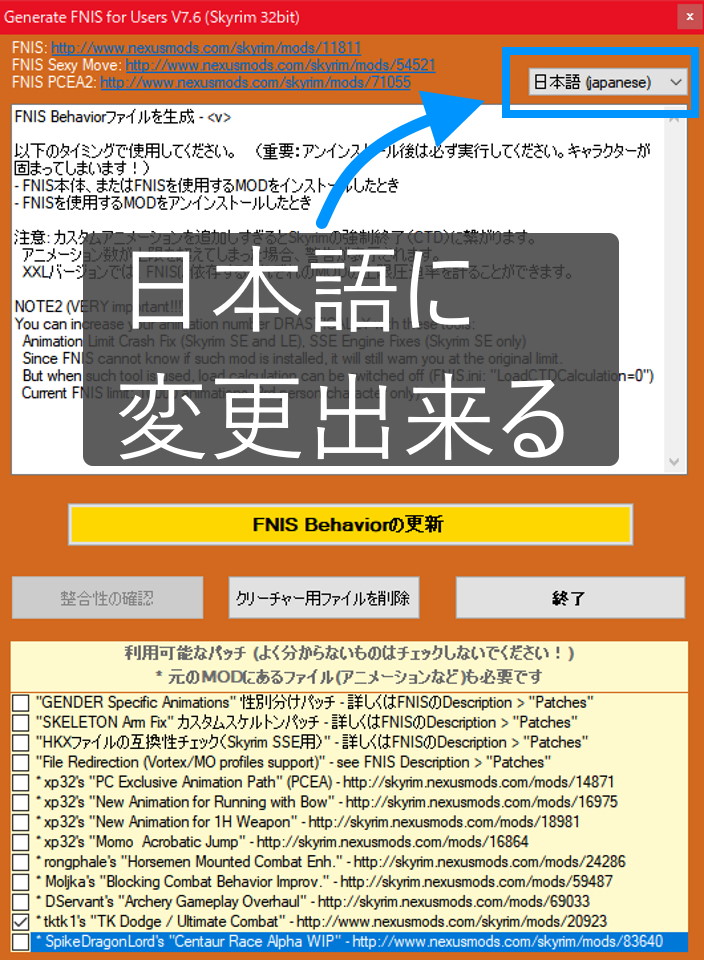
使い方は、アニメーションのModをダウンロードして導入し、その後、FNISを起動して、FNIS Behaviorの更新 / Update FNIS Behaviorを押して待つだけです。注意点として、TK Dodgeのように、個別にパッチを設定する必要がある場合、チェック項目にチェックを入れてから、更新してください。
以前書いた記事のリンクです。この記事を書いたころには既にNemesisは出てたと思いますが、そこらへんは手を付けてない記事になります。
Skyrim SE版のFNISの記事
Skyrim LE版のFNISの記事
去年、Dynamic Animation Replacer / DARと言うModが登場しました。こちらは、FNISとは別のアニメーション追加を補助するModです。作業が非常に簡単ですので、非常に多く利用されているModになっています。
Dynamic Animation Replacerについて以前記事を書きました。古い記事なので、アニメーションの登録数の上限などが現在と異なっているかもしれません。
Dynamic Animation Replacerの記事
Nemesis
Nemesisは、FNISと同じような機能のツールです。FNISと併用できません。導入時にエラーを吐きやすいと言う面倒がありますが、それ以外の点はFNISと同じように使えると思います。
Skyrim Special Edition Nexus: Project New Reign – Nemesis Unlimited Behavior Engine: by Shikyo Kira
Skyrim Nexus: Project New Reign – Nemesis Unlimited Behavior Engine: by Shikyo Kira
Vortex等のMod管理ツールでダウンロードした後、通常のModと同じように導入します。その後、以下のフォルダにある、Nemesis Unlimited Behavior Engine.exeを実行します。
Nemesisがインストールされているフォルダ
- data/nemesis
True 3D Sound for Headphones
True 3D Sound for Headphonesは、音を3Dにするものです。昔の記事のリンクを載せておきます。
True 3D Sound for Headphonesの紹介記事
非常に長くなりましたが、以上です。
追記)
2021年5月6日
新しいテンプレートに合わせて修正しました。
2021年5月19日
ENB導入時のSkyrimpref.iniの変更点について加筆しました。また、Skyrimshotさんのリンクを追加しました。
2022年6月30日
SkyrimEditor.iniの部分に加筆しました。
2023年9月17日
新しく書き直しました。
最新記事
人気記事